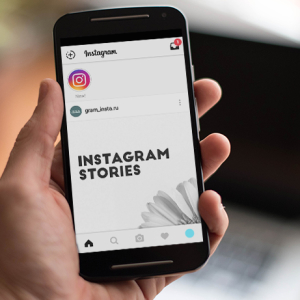Dacă site-ul dvs. a avut nevoie urgent video, dar cum să o faceți cu codul HTML nu știu, atunci veți găsi instrucțiuni detaliate pentru crearea acestui articol. Vă rugăm să rețineți că aveți nevoie pentru a turna video la anterior orice serviciu: Youtube, Yandex Video, Vimeo, Rudube, face și poșta. Doar descărcarea videoclipului și primirea unui link direct pe acesta, îl puteți pune în cod.
Accesați orice serviciu de încărcare video, acest articol va folosi un exemplu YouTube. Faceți clic pe pictograma de boot gri din partea dreaptă mai sus.



Unde este tag-ul \u003ch2\u003e Introduceți videoclipul în codul HTML \u003c/ H2\u003e - acesta este antetul dvs. la videoclip, dacă doriți, nu îl puteți introduce deloc în fișier, dar cu el o explicație pentru videoclip Fișierul va fi mai clar.
Tag \u003ciframe width \u003d "560" Înălțime \u003d "315" ... stabilește înălțimea și lățimea ferestrei video video. Schimbați-l la alte valori dacă nu potriviți șablonul.
Apoi, rândul src \u003d "/ /https://www.youtube.com/watch?v\u003d3ccllos26LW "Specifică un link către videoclipul dvs., a trebuit să copiați acest șir în al treilea pas.
Și finalizează elementul de cod - FrameBorder \u003d "0" AllutflScreen\u003e \u003c/ iframe\u003e. Acest lucru anulează cadrul video și închide etichetele anterioare.
Întregul cod necesită acest tip:
\u003cH2\u003e Introduceți video în codul HTML \u003c/ H2\u003e
\u003cIframe width \u003d "560" înălțime \u003d "315" src \u003d "/ /https://www.youtube.com/watch?v\u003d3cclosc26LW "FrameBorder \u003d" 0 "AutentificareLcreen\u003e \u003c/ iframe\u003e
Copiați și înlocuiți-vă valorile în acest cod, astfel încât videoclipul să apară pe pagina specificată.
Pentru a asigura materialul, urmăriți videoclipul de mai jos: